【STM32学习笔记 |
您所在的位置:网站首页 › 基于stm32wifi模块传输数据 › 【STM32学习笔记 |
【STM32学习笔记
|
记录-----wifi模块的使用
提示:文章写完后,目录可以自动生成,如何生成可参考右边的帮助文档 文章目录 记录-----wifi模块的使用前言一、wifi模块功能说明接下来演示一下wifi模块的基本使用1.wifi模块作AP模式2.wifi模块作sta模式3.两个wifi模块连接互相通信 在这里插入图片描述 原子云设置好我们就可以测试两个模块原子云的透传功能了 总结 前言这几天机缘巧合使用了wifi模块,之前也是用过,但是之前都是停留在会用的基础上,没有去真正的了解,今天在这里浅记录一下使用的一些过程。 一、wifi模块功能说明 ESP8266 模块支持 STA/AP/STA+AP 三种工作模式。 STA 模式:ESP8266 模块通过路由器连接互联网,手机或电脑通过互联网实现对设备的远程控制。 AP 模式:默认模式 ATK_ESP8266 模块作为热点,实现手机或电脑直接与模块通信,实现局域网无线控制。 STA+AP 模式:两种模式的共存模式 (STA 模式)即可以通过路由器连接到互联网,并通过互联网控制设备; (AP 模式)也可作为 wifi 热点,其他 wifi设备连接到模块。这样实现局域网和广域网的无缝切换,方便操作。 接下来演示一下wifi模块的基本使用** 包括两个方面** 1-wifi模块和手机网络调试助手之间的通信 2-两个wifi模块之间通信(三种通信方式) 1.wifi模块作AP模式在此模式下 还可以可以设置 3 个子模式:TCP 服务器、TCP 客户端,UDP 代码如下(示例): (1)tcp服务器 AT+CWMODE=2 设置成ap模式 AT+RST 重启生效 AT+CWMODE? 查询WiFi模块的模式 AT+CWSAP="ESP8266","12345678",11,0 设置要产生的wifi名字以及密码 AT+CIPMUX=1 设置多接入点模式 AT+CIPSERVER=1,8899 设置端口号 AT+CIFSR 查询路由器分配的ip地址在这里就可以手机连接他产生的wifi,然后手机网络调试助手打开tcp客户端,输入产生的ip地址和端口号就可以连接了,然后就可以通信了 (2)tcp客户端 AT+CWMODE=2 设置成ap模式 AT+RST 重启生效 AT+CWMODE? 查询WiFi模块的模式 AT+CWSAP="ESP8266","12345678",11,0 设置要产生的wifi名字以及密码 AT+CIPMUX=0 设置单连接 AT+CIPSTART="TCP","10.128.19.xxx",1121 这个需要根据手机端打开的tcp服务器的ip地址和端口号来修改 AT+CIPMODE=1 开启透传模式(仅单连接 客服端时支持) AT+CIPSEND 开始传送数据在这里就可以手机连接他产生的wifi,然后手机网络调试助手打开tcp服务器,就可以连接了,然后就可以通信了 (3)UDP后续补充吧 … … 2.wifi模块作sta模式在此模式下 还可以可以设置 3 个子模式:TCP 服务器、TCP 客户端,UDP 代码如下(示例): (1)tcp服务器 AT+CWMODE=1 设置成sta模式 AT+RST 重启生效 AT+CWMODE? 查询WiFi模块的模式 AT+CWJAP="111","12345678" 连接wifi名字以及密码 AT+CIPMUX=1 设置多连接 AT+CIPSERVER=1,8899 设置端口号 AT+CIFSR 查询路由器分配的ip地址在这里就可以手机连接上同一个热点,然后手机网络调试助手打开tcp客户端,输入产生的ip地址和端口号就可以连接了,然后就可以通信了 (2)tcp做客户端 在这里就可以手机连接上同一个热点,然后手机网络调试助手打开tcp服务器 AT+CWMODE=2 设置成sta模式 AT+RST 重启生效 AT+CWMODE? 查询WiFi模块的模式 AT+CWJAP="111","12345678" 连接wifi名字以及密码 AT+CIPMUX=0 设置单连接 AT+CIPSTART="TCP","10.128.19.xxx",1121 这个需要根据手机端打开的tcp服务器的ip地址和端口号来修改 AT+CIPMODE=1 开启透传模式(仅单连接 客服端时支持) AT+CIPSEND 开始传送数据到此就可以连接了,然后就可以通信了 (3)UDP后续补充吧 … … 3.两个wifi模块连接互相通信首先介绍一下有三种通信方式 --------1号wifi模块作AP模式产生wifi 2号作sta连接1号的wifi---------1号和2号都作sta模式,再连接同一个热点(wifi),两者之间就可以通行了以上都是局域网内通信 ,距离有限制 要想实现真正的远程通信 请看第三种方式 -------- 1号和2号wifi模块分别连接不同的热点,借助云服务器来进行转发数据,从而实现两个模块远距离通信 ,即使你在上海,他在山西某上兰村,只要有wifi 这两个模块就可以通信。这里介绍一下第三种,先打开一个云服务器 这里用正点原子的 原子云服务器 先网页打开原子云 ,注册账 号密码,然后点击“设备管理”→“新增设备”→“ESP8266”,密码使用默认:12345678(客户可以根据自己需求修改密码,密码必须是 8 位 ASCII 字符),这里我们创建的两个设备的设备名称是“8266 设备 1”、“8266 设备 2”。 对于1号wifi模块和2wifi号模块进行下面的配置 (两个wifi连接不同的热点)(如果热点相同不就局域网了嘛,所以要不同的热点这才有意思) AT+CWMODE=1 设置成sta模式 AT+RST 重启生效 AT+CWMODE? 查询WiFi模块的模式 AT+CWJAP="111","12345678" 连接wifi名字以及密码 AT+ATKCLDSTA="641744858479895xxxxx","12345678" 641744858479895xxxxx是设备 1 的设备编号,12345678 是设备密码模块连接成功原子云之后,我们需要在原子云设置好透传组。我们分别创建两个分组:“分组 1”、“分组 2”,然后在“分组 1”添加“8266 设备 1”,在“分组 2”添加“8266 设备 2”,添加好之后点击保存。接着我们设置透传管理,点击透传管理创建透传组,A 设备组添加“分组 1”,B 设备组添加“分组2”。 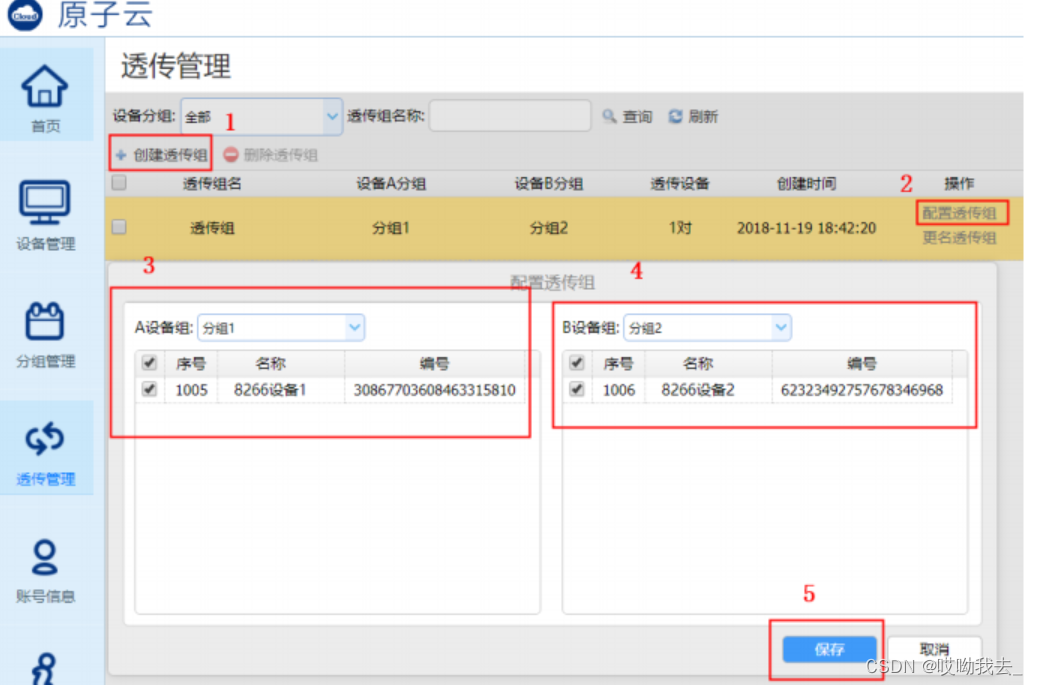 原子云设置好我们就可以测试两个模块原子云的透传功能了
总结 原子云设置好我们就可以测试两个模块原子云的透传功能了
总结
先写到这吧,基本上实现了wifi和手机 以及两个wifi模块之间的通信。 觉得有帮助的话点个赞吧!! |
【本文地址】
今日新闻 |
推荐新闻 |